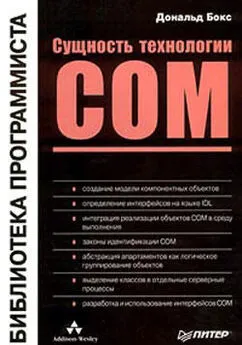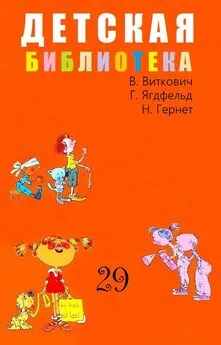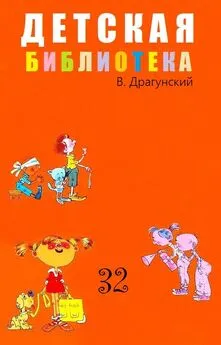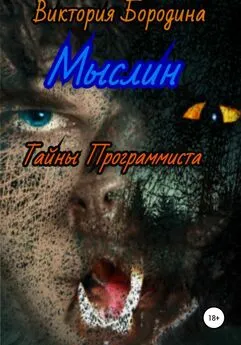Виктор Гольцман - MySQL 5.0. Библиотека программиста
- Название:MySQL 5.0. Библиотека программиста
- Автор:
- Жанр:
- Издательство:неизвестно
- Год:неизвестен
- ISBN:нет данных
- Рейтинг:
- Избранное:Добавить в избранное
-
Отзывы:
-
Ваша оценка:
Виктор Гольцман - MySQL 5.0. Библиотека программиста краткое содержание
Эта книга предназначена для всех, кто желает освоить СУБД MySQL. Для ее чтения вам не нужны никакие специальные знания – достаточно быть пользователем Windows. Вы узнаете, как установить и запустить MySQL, как создать собственную базу данных, как работать с данными при помощи команд SQL, как администрировать базу данных и оптимизировать ее работу. Разработчики веб-приложений на языках PHP, Perl и Java найдут в этой книге полезные сведения по использованию базы данных MySQL в соответствующих приложениях. Для всех операций, которые вам предстоит выполнить, приводятся подробные пошаговые инструкции, все основные действия поясняются на примере учебной базы данных.
MySQL 5.0. Библиотека программиста - читать онлайн бесплатно ознакомительный отрывок
Интервал:
Закладка:
Для запуска и остановки сервера MySQL можно также использовать графическую утилиту MySQL Administrator.
Запуск и остановка сервера MySQL с помощью MySQL Administrator
Чтобы запустить сервер MySQL с помощью графической утилиты MySQL Administrator, выполните следующие действия.
1. Запустите программу MySQL Administrator (Пуск → Все программы → MySQL → MySQL Administrator). На экране появится окно соединения с сервером (рис. 1.26).
Рис. 1.26.Окно соединения с сервером MySQL
2. Нажмите клавишу Ctrl и, удерживая ее, щелкните на кнопку Skip (Пропустить), появившуюся в правом нижнем углу окна вместо кнопки Cancel (Отмена). На экране появится главное окно MySQL Administrator (рис. 1.27).
Рис. 1.27.Главное окно MySQL Administrator3. В главном окне MySQL Administrator в левой области щелкните пункт Service Control (Управление сервисом).
4. Если сервер MySQL не был сконфигурирован как сервис Windows, то кнопка Start Service (Запустить сервис), расположенная в правой области окна, недоступна. Необходимо выполнить следующие предварительные действия:
1) перейдите на вкладку Configure Service (Настройка сервиса). Найдите внизу вкладки кнопку Install new Service (Установить новый сервис) и нажмите ее;
2) в появившейся диалоговой панели укажите название сервиса и нажмите кнопку OK;
3) в поле Config Filename (Имя конфигурационного файла) введите путь к конфигурационному файлу my.ini (рис. 1.28), например C: \Program Files\ MySQL\MySQL Server 5.0\my.ini. Красный цвет шрифта означает, что файл не найден; если цвет сменился на обычный, то путь указан верно;
4) в поле Path to binary (Путь к исполняемому файлу) введите путь к файлу mysqld-nt.exe, например C: \Program Files\MySQL\MySQL Server 5.0\bin\mysqld-nt;
5) нажмите кнопку Apply Changes (Сохранить изменения);
6) вернитесь на вкладку Start/Stop Service (Запуск/остановка сервиса).
Рис. 1.28.Закладка Configure Service 5. Нажмите кнопку Start Service (Запустить сервис). Сервер MySQL будет запущен.Внимание!
Если при настройке сервера MySQL вы не указывали пароль пользователя root, то необходимо установить его при первом запуске сервера (иначе кто угодно может управлять сервером под именем root без пароля). В текущей версии MySQL Administrator установка пароля root недоступна, и для выполнения этой операции нужно использовать утилиту командной строки mysqladmin (см. подраздел «Запуск и остановка сервера MySQL из командной строки»).
Чтобы остановить сервер MySQL с помощью MySQL Administrator, выполните следующие действия.
1. Запустите программу MySQL Administrator (Пуск → Все программы → MySQL → MySQL Administrator). На экране появится окно соединения с сервером (см. рис. 1.26).
2. В поля окна соединения с сервером введите параметры соединения:
• Server Host (Имя хоста) – значение localhost (локальный компьютер);
• Port (Порт) – номер порта, выбранный при настройке сервера (по умолчанию – 3306);
• Usename (Имя пользователя) – значение root;
• Password (Пароль) – пароль пользователя root. Нажмите кнопку OK.
3. В главном окне MySQL Administrator в левой области щелкните пункт Service Control (Управление сервисом).
4. В правой области окна нажмите кнопку Stop Service (Остановить сервис). Сервер MySQL будет остановлен.
В следующем подразделе вы узнаете, как запустить сервер MySQL с помощью средств администрирования Windows.
Запуск и остановка сервера MySQL с панели управления
Если сервер MySQL был сконфигурирован как сервис Windows с помощью мастера настройки (см. подраздел «Настройка сервера MySQL») или с помощью утилиты MySQL Administrator (см. подраздел «Запуск и остановка сервера MySQL с помощью MySQL Administrator»), то запускать и останавливать его можно с помощью компонента Службы панели управления.
Чтобы вызвать компонент Службы, нажмите кнопку Пуск, в меню выберите пункт Панель управления, затем в панели управления дважды щелкните на значке Администрирование и, наконец, в окне средств администрирования дважды щелкните на значке Службы. На экране появится окно Службы (рис. 1.29) со списком всех локальных служб.
Рис. 1.29.Сервис MySQL в панели управления
В окне Службы щелкните на названии сервиса MySQL (название определяется при создании сервиса в мастере настройки или в MySQL Administrator). Затем щелкните на нужную ссылку под названием сервиса: Запустить службу, Остановить службу или Перезапустить службу.
После того как сервер MySQL запущен, к нему можно подключиться. В следующих подразделах вы узнаете, как это сделать.
Подключение к серверу из командной строки
Чтобы подключиться к серверу MySQL из командной строки, выполните следующие действия.
1. Откройте окно командной строки Windows. Для этого нажмите кнопку Пуск, в меню выберите пункт Выполнить, в появившемся окне Запуск программы введите в поле Открыть команду cmd и нажмите кнопку OK.
2. В командной строке (см. рис. 1.25) введите команду
mysql -h <���Имя компьютера> -u <���Имя пользователя> -p
(где <���Имя компьютера> – это имя компьютера, на котором работает сервер) и нажмите клавишу Enter. После появления приглашения Enter password (Введите пароль) введите пароль пользователя.
Если требуется подключиться к серверу MySQL, работающему на этом же компьютере, имя компьютера (localhost) можно не указывать, например
mysql -u root -p
После подключения к серверу приглашение командной строки изменится на mysql> (рис. 1.30). Теперь можно приступать к работе с базой данных: добавлять таблицы, вводить и запрашивать данные, регистрировать новых пользователей и др.
Рис. 1.30.Соединение с сервером MySQL из командной строкиЧтобы отключиться от сервера, просто наберите в командной строке команду
exit
и нажмите клавишу Enter.
Альтернативный способ подключения к серверу MySQL предоставляет графическая утилита MySQL Query Browser.
Подключение к серверу с помощью MySQL Query Browser
Утилита MySQL Query Browser – интерфейс для создания, редактирования и выполнения инструкций SQL. Она удобнее, чем командная строка. Если вы решили использовать для работы с базой данных MySQL Query Browser, то для подключения к серверу выполните следующие действия.
1. Запустите программу MySQL Query Browser (Пуск → Все программы → MySQL → MySQL Query Browser). На экране появится окно соединения с сервером (рис. 1.31).
Рис. 1.31.Окно соединения с сервером MySQL2. В поля окна соединения с сервером введите параметры соединения:
• Server Host (Имя хоста) – имя компьютера, на котором работает сервер MySQL;
• Port (Порт) – номер порта, выбранный при настройке сервера (по умолчанию – 330 6);
• Username (Имя пользователя) – имя пользователя;
• Password (Пароль) – пароль пользователя;
• Default Schema (Схема по умолчанию) – имя базы данных, с которой вы будете работать (это может быть как существующая, так и новая база данных).
3. Нажмите кнопку OK. Если вы ввели имя новой базы данных, то в появившейся диалоговой панели нажмите кнопку Yes (Да) для создания этой базы данных.
После подключения к серверу на экране появится главное окно MySQL Query Browser (рис. 1.32). В нем вы можете выполнять любые операции с базой данных: добавлять таблицы, вводить и запрашивать данные, регистрировать новых пользователей и др.
Читать дальшеИнтервал:
Закладка: